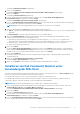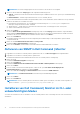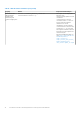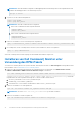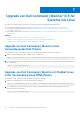Users Guide
Table Of Contents
- Dell Command | Monitor Version 10.5 Installationshandbuch
- Inhaltsverzeichnis
- Einführung in Dell Command | Monitor 10.5
- Systemanforderungen für Dell Command | Monitor 10.5
- Voraussetzungen für Dell Command | Monitor 10.5
- Installieren von Dell Command | Monitor 10.5 für Systeme mit Windows
- Installieren von Dell Command | Monitor 10.5 für Systeme mit Linux
- Upgrade von Dell Command | Monitor 10.5 für Systeme mit Windows
- Upgrade von Dell Command | Monitor 10.5 für Systeme mit Linux
- Deinstallieren von Dell Command | Monitor 10.5 für Systeme mit Windows
- Deinstallieren von Dell Command | Monitor 10.5 für Systeme mit Linux
- Deinstallieren von Dell Command | Monitor unter Verwendung des Deb-Pakets
- Deinstallieren von Dell Command | Monitor unter Verwendung des RPM-Pakets
- Deinstallieren von Dell Command | Monitor Version 9.1 und 9.1.2 von Dell Edge Gateway-Systemen der 5000- oder 3000-Serie mit Ubuntu Core 15.04 unter Verwendung des Snap-Pakets
- Deinstallieren von Dell Command | Monitor von Systemen der Dell Edge Gateway 3000-Serie mit Ubuntu Core 16 unter Verwendung von Snap-Paket
ANMERKUNG: Das Verbesserungsprogramm ist nur für DCM 10.5 in der x64-Bit-Version verfügbar.
5. Wählen Sie auf dem Bildschirm Setup-Typ einen der folgenden Installationstypen aus:
● Typisch – Installiert die auf Normen beruhende Instrumentierung im Standardverzeichnis. Diese Option ist per Standardeinstellung
ausgewählt.
● Benutzerdefiniert – Installiert ausgewählte Funktionen von Dell Command | Monitor.
6. Wenn Sie die benutzerdefinierte Installation ausgewählt haben, können Sie nun im Bildschirm „Benutzerdefiniertes Setup“ zusätzliche
Funktionen auswählen, die Sie installieren möchten:
● Normenbasierte Instrumentierung – Die normenbasierte Instrumentierung ist in root/DCIM/sysman verfügbar. Dieser
Namespace entspricht den DMTF DASH-Standards.
● SNMP aktivieren – „SNMP aktivieren“ unterstützt das einfache Netzwerk-Verwaltungsprotokoll für Clientsysteme.
● Geben Sie das Installationsverzeichnis an.
7. Klicken Sie auf Weiter.
Das Fenster Bereit zur Programminstallation wird angezeigt. Wenn Sie für Setup-Typ „Benutzerdefiniert“ ausgewählt haben,
wird der Bildschirm Benutzerdefiniertes Setup angezeigt. Hier können Sie spezifische Programmfunktionen und das Verzeichnis
auswählen, in das Sie Dell Command | Monitor installieren möchten. Klicken Sie auf Weiter.
8. Klicken Sie auf Installieren.
Die Installation beginnt. Die benötigte Zeit für die Fertigstellung der Installation hängt von den ausgewählten Optionen und der
Computerhardware ab.
9. Klicken Sie unter InstallShield-Assistent beendet auf Fertig stellen.
Der Bildschirm Dell Command | Monitor wird angezeigt.
10. Klicken Sie auf Schließen, um die Installation zu beenden und den Installationsbildschirm zu schließen.
Aktivieren von SNMP in Dell Command | Monitor
1. Doppelklicken Sie auf das Dell Command | Monitor-Update-Paket, das Sie von dell.com/support heruntergeladen haben.
2. Doppelklicken Sie auf das Dell Command | Monitor-Update-Paket.
Der Bildschirm Willkommen beim InstallShield-Assistenten für Dell Command | Monitor wird angezeigt.
3. Klicken Sie auf Ja.
Der Bildschirm Aktualisierungspaket wird angezeigt.
4. Klicken Sie auf Installieren.
Der Bildschirm Willkommen beim InstallShield-Assistenten für Dell Command | Monitor wird angezeigt.
5. Klicken Sie auf Weiter.
6. Lesen Sie sich die Softwarelizenzvereinbarung durch, wählen Sie die Option Ich stimme den Bedingungen der
Lizenzvereinbarung zu aus, und klicken Sie dann auf Weiter.
7. Klicken Sie im Bildschirm Setup-Typ auf Benutzerdefiniert und anschließend auf SNMP aktivieren.
ANMERKUNG: Die auf Normen beruhende Instrumentierung ist standardmäßig ausgewählt.
8. Klicken Sie auf Weiter.
9. Klicken Sie auf Installieren.
ANMERKUNG:
Um Dell Command | Monitor mit aktivierter SNMP-Option zu installieren, verwenden Sie den folgenden CLI-
Befehl: <DUPNAME> /passthrough ADDLOCAL=Core,Hapi,EnableSNMP /qn.
Installieren von Dell Command | Monitor im CLI- oder
unbeaufsichtigten Modus
Sie können eine automatische oder CLI-Installation von Dell Command | Monitor unter Verwendung eines DUP oder einer MSI-Datei
durchführen.
12
Installieren von Dell Command | Monitor 10.5 für Systeme mit Windows